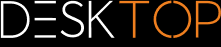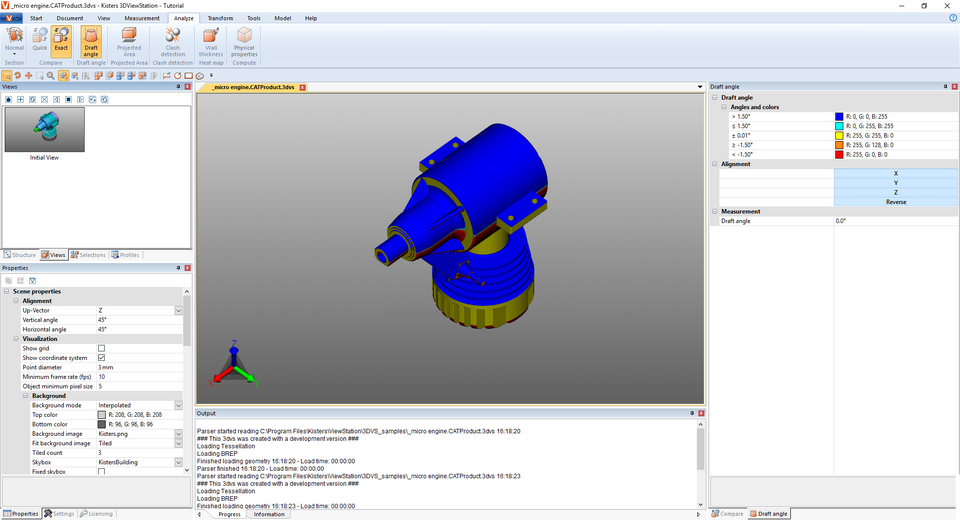|
Démoulage |
Scroll
 | |
|
Afin d’évaluer les éventuelles directions de démoulage d’un composant ou d’un module, vous pouvez utiliser l’outil Démoulage dans l’onglet Analyse. En fonction de la direction spécifiée, l’ensemble visible du modèle sera coloré conformément aux spécifications.
Afin de lancer une analyse de démoulage, procédez comme suit :
▪Lorsque vous lancez une analyse sur les angles de dépouille, le curseur de souris prend la forme d’une flèche orange.
▪Passez avec le curseur de souris sur le modèle. Le curseur est toujours placé perpendiculairement par rapport à la surface se trouvant dessous. Il suit toutefois les objets linéaires et les axes du système de coordonnées pour évaluer, le cas échéant, les directions spécifiées du modèle.
▪Faites un clic gauche de la souris à un emplacement voulu pour faire colorer le modèle en fonction de cette direction de démoulage.
▪Vous pouvez définir les angles de dépouille et les couleurs associées dans la fenêtre Outils. Les surfaces concernées par le démoulage sous l’angle défini seront colorées en fonction des paramètres définis.
▪Dans la fenêtre Outils, vous pouvez également inverser la direction de démoulage ou l’aligner en fonction du système de coordonnées actif (cf. section Créer un système de coordonnées).
▪L'indicateur orange pour le positionnement de la direction de démoulage peut être positionné également sur des lignes et systèmes de coordonnées.
▪Repassez le curseur de souris sur le modèle pour pouvoir consulter dans la fenêtre Outils sous Angles de dépouille l’angle entre la surface, se trouvant perpendiculairement en dessous du curseur, et la direction de démoulage active.